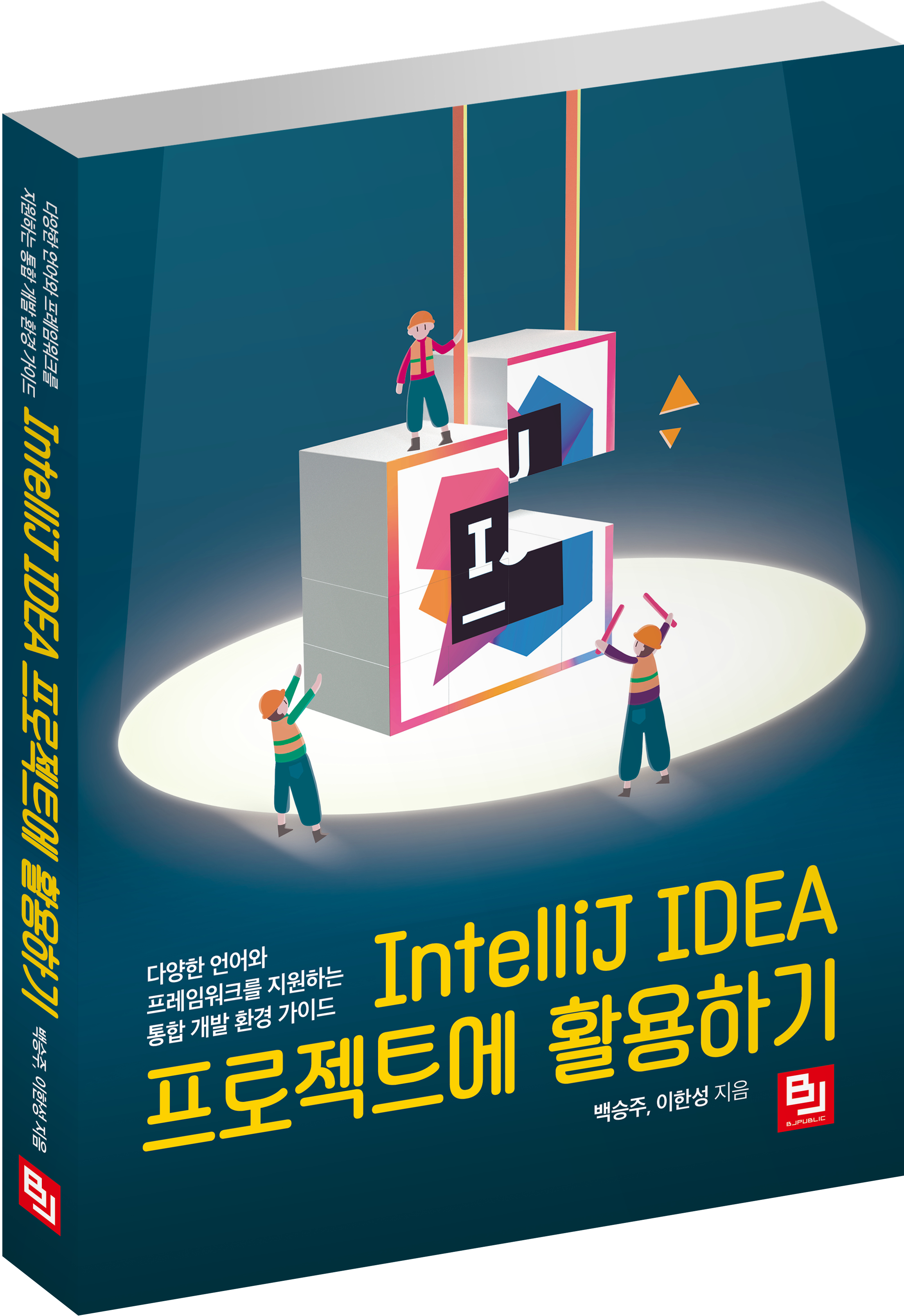macOS 모하비 클린 설치방법
- macOS
- 2018. 10. 6.
macOS Mojave 클린 설치 (2)
2018년 애플에서 "macOS Mojave 버전 10.14"를 새롭게 발표했습니다.
성능 향상과 사용자를 위한 UI가 크게 개선되었는데요.
나의 맥을 모하비로 업데이트하여 좀 더 쾌적한 환경의 Mac을 즐겨볼 수 있을 거 같습니다~^^
✔︎ 클린 설치를 하는 이유는 무엇인가요?
"App Store"에서 "macOS Mojave"를 다운로드한 후 그대로 업데이트를 할 경우 기존의 데이터와 충돌로 인해 의도치 않은 문제가 생겨서 골치 아플 수도 있습니다. 그래서 그 문제를 없애고자 기존의 macOS 디스크를 깔끔하게 지우고 새로운 macOS를 설치하는 것이 가장 깔끔하고 안정적인 방법입니다.
- 모하비 클린 설치에 앞서 USB 설치 디스크를 만들어주세요.
☛ macOS Mojave 클린 설치하기 위한 USB 만들기!
지난 글의 내용을 이어서 맥OS 클린 설치에 대해서 설명하도록 하겠습니다!
☛ macOS Catalina(카탈리나) 클린 설치 보러가기!
4. 완성된 USB 설치 디스크로 macOS Mojave 클린 설치하기
Mac을 시스템 종료 후 USB를 포트에 꽂아주세요.
Mac의 전원 버튼을 누르고, 바로 option 키를 누르고 있어주세요!
사진처럼 부팅 목록이 나오면 우측 "EFI Boot"를 클릭해주세요.
(목록명은 다를 수도 있으니 사진에 나와있는 사막 이미지를 클릭해주시면 됩니다.)
사막 이미지의 부팅 목록을 클릭하면 애플 로고가 나오면서 로딩이 됩니다.
로딩을 기다려주세요.
로딩이 끝나고 언어 선택 창이 나오면 "한국어"를 선택 후
화살표를 클릭해주세요.
macOS 유틸리티 창이 나오면 먼저 "디스크 유틸리티"를 선택 후
"계속"을 클릭해주세요.
디스크 유틸리티 창이 나오면 좌측 목록에서 "Macintosh HD"를 선택 후
중앙 상단에 있는 "지우기"를 클릭해주세요.
사진처럼,
이름 부분은 Macintosh HD로 써주고
포맷은 APFS로 선택 후 "지우기"를 클릭해주세요.
사진처럼 정상적으로 작업이 끝나면 "완료"를 클릭 후
좌측 상단에 빨간색 동그라미를 눌러서 디스크 유틸리티 창을 종료해주세요.
디스크 유틸리티 창을 종료하고 나면 "macOS 유틸리티" 창으로 돌아오게 됩니다.
이후 "macOS 설치"를 선택 후 "계속"을 클릭해주세요.
"Install macOS Mojave" 창이 나오면 "계속" 클릭해주세요.
"동의"를 클릭해주세요.
사진처럼 창이 나오면 "동의"를 클릭해주세요.
좌측 "Macintosh HD"를 선택 후 "설치"를 클릭해주세요.
로딩을 기다려주세요.
이어서 애플 로고가 나오면서 로딩이 진행됩니다.
로딩을 기다려주세요.
로딩이 끝나면 "시작하기" 창이 나옵니다.
"대한민국"을 선택 후 "계속"을 클릭해주세요.
"키보드 선택" 창이 나오면 "한국어"를 선택 후
"계속"을 클릭해주세요.
("두벌식"은 일반적인 키보드 입력 방식입니다.)
"데이터 및 개인 정보 보호" 창이 나오면 "계속"을 클릭해주세요.
"이 Mac으로 정보 전송" 창이 나오면
"지금 정보를 전송하지 않음"을 선택 후 "계속"을 클릭해주세요.
"Apple ID로 로그인" 창이 나오면 로그인을 해주세요.
("나중에 설정"을 해주셔도 상관없습니다.)
"이용 약관" 창이 나오면 "동의"를 클릭해주세요.
사진처럼 창이 나오면 "동의"를 클릭해주세요.
"컴퓨터 계정 생성" 창이 나오면 작성 후 "계속"을 클릭해주세요.
(전체 이름은 Mac 로그인 계정이고, 계정 이름은 홈 폴더명입니다.
영어로 공백 없이 작성하는 것을 추천드립니다.)
"빠른 설정" 창이 나오면 "계속"을 클릭해주세요.
"시간대 선택" 창이 나오면 "가장 가까운 도시"를 선택 후 "계속"을 클릭해주세요.
"보기 모드 선택" 창이 나오면 라이트와 다크 중에서 원하시는 모드를 선택 후
"계속"을 클릭해주세요.
"Mac 설정하는 중..." 창이 나오면 기다려주세요.
(오래 걸리는 경우도 있으므로 시간이 걸리더라도 기다려주세요.)
모든 설정이 완료되면 정상적으로 부팅됩니다.
이상으로 모하비 클린 설치가 완료되었습니다~^^
macOS Mojave 클린 설치 방법을 보면서 따라하시느라 고생 많으셨습니다.
새롭게 업데이트된 모하비를 통해 쾌적한 맥라이프를 즐기세요~^^
☛ Fliqlo 플립 시계 화면 보호기 설치 및 설정 방법!
☛ macOS 용 패키지 관리자를 사용해서 프로그램 설치, 제거, 업데이트를 깔끔하게 관리하기!
✔︎ 오타, 잘못된 정보가 있을 경우 댓글 달아주세요~!
(확인 후 수정하도록 하겠습니다~^^)
✔︎ 궁금하신 정보가 있을 경우 댓글 달아주세요~!
(제가 아는 정보에 한해서 답변을 남겨드리도록 할게요~^^)